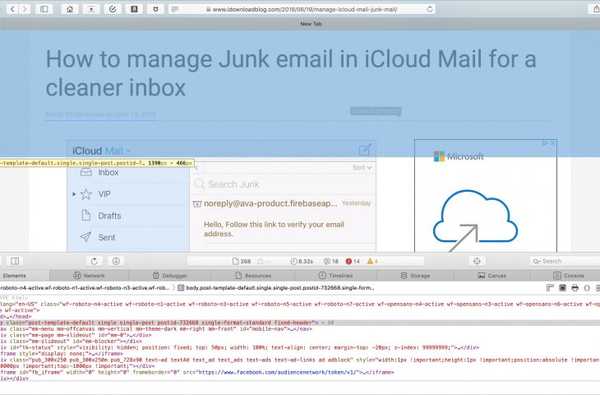Mengetahui berbagai lampu status di bagian atas HomePod Anda sampaikan adalah mekanisme umpan balik yang penting saat menggunakan kontrol sentuh pembicara dan interaksi lainnya..
Bagi mereka yang bertanya-tanya, permukaan sensitif sentuhan di bagian atas HomePod Anda mengenali sentuhan tetapi bukan layar bitmap yang sebenarnya. Seperti dicatat oleh iFixit, "layar" HomePod hanyalah sebuah array LED sederhana yang dipasangkan ke sebuah diffuser yang memberikan grafis pendengaran Siri yang terlihat mendung.
Dengan kata lain, sementara HomePod dibangun untuk menghasilkan beberapa isyarat visual, Apple tidak dapat memprogramnya untuk membuat antarmuka pengguna yang sewenang-wenang tanpa menyegarkan perangkat keras..
Sekarang, sebelum kita membahasnya, jangan lupa bahwa Anda dapat menyesuaikan sensitivitas kontrol sentuh HomePod dengan membuka aplikasi Beranda di perangkat iOS Anda, lalu ketuk HomePod Anda, pilih Detail, memukul Aksesibilitas dan terakhir ketuk Sentuh Akomodasi.
Mengidentifikasi lampu status HomePod
Seperti disebutkan sebelumnya, lampu status muncul di bagian atas HomePod Anda dan berubah warna tergantung pada apa yang Anda lakukan pada perangkat.
Berikut adalah enam status lampu berbeda yang mungkin Anda lihat.
Cahaya putih berputar-putar
HomePod menyalakan atau memperbarui perangkat lunaknya. Anda juga dapat memeriksa firmware HomePod baru secara manual atau menonaktifkan pembaruan otomatis sama sekali. HomePod secara default untuk mengunduh dan menginstal pembaruan perangkat lunak baru secara otomatis saat tersedia.

Cahaya putih berdenyut
HomePod siap diatur atau alarm atau timer mati. Menyiapkan HomePod baru untuk pertama kalinya sangatlah mudah berkat prosedur Pengaturan Otomatis Apple.

Lampu berputar warna-warni
Siri mendengarkan. Jangan lupa bahwa Anda juga dapat menyentuh dan menahan bagian atas HomePod untuk memanggil Siri. Saat Anda mengaktifkan Siri dengan cara ini, tidak perlu mengatakan "Hei Siri" -hanya ucapkan perintah Anda.

Kontrol volume
Ketuk "+" di bagian atas HomePod Anda untuk meningkatkan volume atau tekan "-" untuk menurunkan volume. Indikator kontrol volume ini hanya muncul ketika HomePod memutar musik.

Lampu berdenyut hijau
Anda mentransfer panggilan telepon ke HomePod. Untuk merutekan audio panggilan melalui HomePod, terima atau lakukan panggilan telepon di iPhone Anda, lalu ketuk Audio di aplikasi Telepon dan pilih HomePod Anda. Lampu status pada HomePod Anda berubah menjadi hijau saat terhubung ke audio ponsel.

Jika panggilan lain masuk saat Anda menggunakan HomePod sebagai speaker ponsel, sentuh dan tahan lampu status hijau untuk mengakhiri panggilan saat ini dan menjawab yang baru. Saat Anda menahan panggilan, Anda dapat beralih di antara panggilan dengan ketuk dua kali.
Lampu berputar merah
Anda mengatur ulang HomePod ke pengaturan pabrik. Untuk mengatur ulang HomePod Anda, cabut dari daya kemudian pasang kembali. Atau, tekan dan tahan bagian atas HomePod untuk mengatur ulang.

Pastikan untuk memegang jari Anda sepanjang waktu. Angkat dan Anda harus memulai dari awal.
PANDUAN: Apa arti ikon status di Apple Watch Anda
Sebagai pengingat, HomePod mendukung kontrol sentuh terbatas:
- Keran: sentuh bagian atas HomePod Anda untuk menjeda / melanjutkan pemutaran
- Ketuk dua kali: sentuh bagian atas HomePod Anda dua kali untuk melompat ke trek berikutnya
- Ketuk tiga kali: sentuh bagian atas HomePod Anda di sana kali untuk memutar trek sebelumnya
- Ketuk atau tahan "+": sentuh atau tahan tanda tambah di bagian atas untuk menambah volume
- Ketuk atau tahan "-": sentuh atau tahan tanda minus di bagian atas untuk menurunkan volume
- Tekan dan tahan: sentuh dan tahan bagian atas HomePod Anda untuk berbicara dengan Siri
Interaksi sentuh khusus fitur lainnya dimungkinkan dalam situasi tertentu.
Misalnya, ketika alarm yang disetel sebelumnya mati, ketuk saja di bagian atas HomePod Anda untuk mengabaikannya. Demikian pula, jika VoiceOver pada HomePod dihidupkan, Anda harus mengetuk dua kali bagian atas speaker untuk mengaktifkan kontrol sentuh. Seperti halnya iPhone dan iPad, kontrol memerlukan ketukan tambahan saat VoiceOver dinyalakan (mis. Ketuk dua kali untuk menjeda pemutaran).
Butuh bantuan? Tanyakan iDB!
Jika Anda suka caranya, sampaikan kepada orang-orang pendukung Anda dan berikan komentar di bawah.
Terjebak? Tidak yakin bagaimana melakukan hal-hal tertentu pada perangkat Apple Anda? Beritahu kami via [email protected] dan tutorial di masa depan mungkin memberikan solusi.
Kirim saran cara Anda melalui [email protected].